In het digitale tijdperk van vandaag is effectief digitaal bestandsbeheer essentieel voor zowel persoonlijke als professionele productiviteit. De enorme hoeveelheid data die we creëren en verzamelen kan snel overweldigend worden. Dit artikel onderzoekt bewezen strategieën en technieken om u te helpen uw digitale activa te organiseren, op te slaan en te beschermen, zodat u er gemakkelijk toegang toe hebt en gegevensverlies voorkomt. Door deze best practices te implementeren bespaart u tijd, vermindert u stress en verbetert u uw algehele digitale ervaring.
🗂️ Een duidelijke mappenstructuur instellen
Een goed gedefinieerde mappenstructuur is de basis van efficiënt bestandsbeheer. Het biedt een logisch raamwerk voor het organiseren van uw bestanden, waardoor u specifieke documenten of bronnen eenvoudig kunt vinden wanneer dat nodig is. Beschouw het bestandssysteem van uw computer als een fysieke archiefkast; een duidelijke structuur voorkomt rommel en verspilde tijd.
- Begin met brede categorieën: begin met het maken van hoofdmappen die uw belangrijkste activiteitengebieden vertegenwoordigen, zoals ‘Werk’, ‘Persoonlijk’, ‘Projecten’ of ‘Financiën’.
- Gebruik submappen voor verdere organisatie: Maak binnen elke hoofdmap submappen om bestanden specifieker te categoriseren. Bijvoorbeeld, onder “Werk” kunt u submappen hebben voor “Clients”, “Projects” en “Administration”.
- Zorg voor consistentie: pas dezelfde mappenstructuur toe op verschillende gebieden van uw digitale leven om een uniform en voorspelbaar systeem te garanderen.
- Vermijd overmatig nesten: Hoewel submappen nuttig zijn, vermijd het maken van te veel lagen mappen, omdat dit het navigeren lastig kan maken. Streef naar maximaal drie tot vier niveaus.
✍️ Consistente bestandsnaamgevingsconventies implementeren
Consistente bestandsnaamgevingsconventies zijn net zo belangrijk als een goed gestructureerd mappensysteem. Een duidelijke en beschrijvende bestandsnaam stelt u in staat om snel de inhoud van een bestand te identificeren zonder het zelfs maar te openen. Dit is cruciaal om tijd te besparen en verwarring te voorkomen bij het zoeken naar specifieke bestanden.
- Gebruik beschrijvende namen: Kies bestandsnamen die de inhoud van het bestand nauwkeurig weergeven. Vermijd generieke namen zoals “Document1.docx” of “Image.jpg.”
- Neem relevante trefwoorden op: Neem trefwoorden op die mensen kunnen gebruiken bij het zoeken naar het bestand. Bijvoorbeeld: “Projectvoorstel – Klantnaam – Datum.docx.”
- Gebruik datums consistent: Als de datum relevant is, neem deze dan op in de bestandsnaam met een consistente indeling (bijv. JJJJ-MM-DD). Hiermee kunt u bestanden eenvoudig chronologisch sorteren.
- Vermijd speciale tekens: Gebruik geen speciale tekens zoals,?, /, , <, >, |,:, en ” in bestandsnamen, omdat deze compatibiliteitsproblemen kunnen veroorzaken.
- Houd het beknopt: Hoewel beschrijvend, moeten bestandsnamen ook relatief kort en makkelijk te lezen zijn. Streef naar een balans tussen duidelijkheid en beknoptheid.
☁️ Gebruikmaken van cloudopslagoplossingen
Cloudopslagdiensten bieden een handige en veilige manier om uw digitale bestanden overal met een internetverbinding op te slaan en te openen. Ze bieden ook automatische back-up en synchronisatie, waarmee uw gegevens worden beschermd tegen verlies door hardwarestoringen of andere onvoorziene gebeurtenissen. Overweeg om cloudopslag te gebruiken voor belangrijke documenten en bestanden die u regelmatig nodig hebt.
- Kies een betrouwbare provider: Selecteer een cloudopslagprovider met een sterke staat van dienst op het gebied van beveiliging en betrouwbaarheid. Populaire opties zijn Google Drive, Dropbox en Microsoft OneDrive.
- Begrijp opslaglimieten: Wees u bewust van de opslaglimieten van de door u gekozen service en overweeg om te upgraden naar een betaald abonnement als u meer ruimte nodig hebt.
- Schakel tweefactorauthenticatie in: verbeter de beveiliging van uw cloudopslagaccount door tweefactorauthenticatie in te schakelen. Dit voegt een extra beschermingslaag toe tegen ongeautoriseerde toegang.
- Selectief synchroniseren: kies welke mappen en bestanden u met de cloud wilt synchroniseren om onnodige gegevensoverdracht en opslagverbruik te voorkomen.
💾 Een robuuste back-upstrategie implementeren
Gegevensverlies kan verwoestend zijn, of het nu komt door een hardwarestoring, onbedoelde verwijdering of een cyberaanval. Een uitgebreide back-upstrategie is essentieel voor het beschermen van uw waardevolle digitale activa en het waarborgen van bedrijfscontinuïteit. Regelmatig een back-up maken van uw gegevens is een cruciale stap in digitaal bestandsbeheer.
- De 3-2-1-regel: volg de 3-2-1-back-upregel: bewaar drie kopieën van uw gegevens op twee verschillende media, waarbij u één kopie op een externe locatie opslaat.
- Geautomatiseerde back-ups: gebruik geautomatiseerde back-upsoftware of -services om regelmatig een back-up van uw gegevens te maken, zonder handmatige tussenkomst.
- Test uw back-ups: test uw back-ups regelmatig om er zeker van te zijn dat ze correct werken en dat u uw gegevens indien nodig kunt herstellen.
- Overweeg zowel lokale als cloudback-ups: combineer lokale back-ups (bijvoorbeeld naar een externe harde schijf) met cloudback-ups voor redundantie en extra bescherming.
🗑️ Regelmatig opruimen en bestanden archiveren
Na verloop van tijd kan uw digitale bestandssysteem vol raken met verouderde of onnodige bestanden. Regelmatig opruimen en archiveren van bestanden helpt om uw systeem georganiseerd en efficiënt te houden. Dit proces maakt opslagruimte vrij en maakt het gemakkelijker om de bestanden te vinden die u nodig hebt.
- Plan regelmatig opruimsessies in: neem regelmatig (bijvoorbeeld maandelijks of per kwartaal) de tijd om uw bestanden te bekijken en verwijder of archiveer de bestanden die u niet meer nodig hebt.
- Dubbele bestanden identificeren: Gebruik software om dubbele bestanden te identificeren en te verwijderen. Deze bestanden kunnen veel opslagruimte in beslag nemen.
- Archiveer oude projecten: verplaats voltooide projecten of inactieve bestanden naar een archiefmap om uw hoofdbestandssysteem schoon en georganiseerd te houden.
- Overweeg om grote bestanden te comprimeren: comprimeer grote bestanden (bijvoorbeeld met ZIP) om de opslagruimte te verkleinen.
🔒 Zorgen voor gegevensbeveiliging en privacy
Het beschermen van uw digitale bestanden tegen ongeautoriseerde toegang en cyberbedreigingen is van het grootste belang. Het implementeren van sterke beveiligingsmaatregelen helpt uw gevoelige informatie te beschermen en uw privacy te behouden. Gegevensbeveiliging moet een topprioriteit zijn in uw strategie voor digitaal bestandsbeheer.
- Gebruik sterke wachtwoorden: Gebruik sterke, unieke wachtwoorden voor al uw online accounts en bestandsopslagservices. Overweeg een wachtwoordbeheerder te gebruiken om uw wachtwoorden veilig te genereren en op te slaan.
- Schakel encryptie in: versleutel gevoelige bestanden en mappen om ze te beschermen tegen ongeautoriseerde toegang.
- Wees voorzichtig met phishingpogingen: wees op uw hoede voor phishingmails of websites die u proberen te misleiden zodat u uw persoonlijke gegevens prijsgeeft.
- Houd uw software up-to-date: werk uw besturingssysteem, antivirussoftware en andere applicaties regelmatig bij om beveiligingsproblemen te verhelpen.
🔍 Zoekfunctionaliteit effectief gebruiken
Zelfs met het beste organisatiesysteem moet u soms naar specifieke bestanden zoeken. Het onder de knie krijgen van de zoekfunctionaliteit van uw besturingssysteem en bestandsbeheertools kan u kostbare tijd besparen. Effectieve zoekvaardigheden vullen een goed georganiseerd digitaal bestandssysteem aan.
- Gebruik trefwoorden: Gebruik relevante trefwoorden bij het zoeken naar bestanden. Hoe specifieker uw trefwoorden, hoe nauwkeuriger uw zoekresultaten zullen zijn.
- Geavanceerde zoekoperatoren gebruiken: leer hoe u geavanceerde zoekoperatoren (bijvoorbeeld ‘EN’, ‘OF’, ‘NIET’) kunt gebruiken om uw zoekopdrachten te verfijnen.
- Indexeer uw bestanden: zorg ervoor dat uw bestanden correct worden geïndexeerd door uw besturingssysteem, zodat u snel en nauwkeurig kunt zoeken.
- Gebruik bestandstags of metagegevens: Voeg tags of metagegevens toe aan uw bestanden, zodat u ze gemakkelijker kunt vinden via zoekopdrachten.
❓ Veelgestelde vragen (FAQ’s)
Wat is de beste manier om mijn digitale foto’s te ordenen?
Organiseer uw foto’s op datum, gebeurtenis of onderwerp. Gebruik beschrijvende mapnamen en overweeg om fotobeheersoftware te gebruiken om uw afbeeldingen te taggen en te categoriseren. Regelmatige back-ups zijn cruciaal om gegevensverlies te voorkomen.
Hoe vaak moet ik een back-up maken van mijn digitale bestanden?
De frequentie van back-ups hangt af van hoe vaak u bestanden maakt of wijzigt. Voor kritieke gegevens worden dagelijkse back-ups aanbevolen. Voor bestanden die minder vaak worden gewijzigd, kunnen wekelijkse of maandelijkse back-ups volstaan. Geautomatiseerde back-upoplossingen kunnen dit proces vereenvoudigen.
Wat zijn de voordelen van het gebruik van cloudopslag voor bestandsbeheer?
Cloudopslag biedt overal toegang, automatische back-ups en samenwerkingsfuncties. Het beschermt uw gegevens ook tegen lokale hardwarestoringen. Het is echter belangrijk om een gerenommeerde provider te kiezen en de beveiliging van gegevens te garanderen.
Hoe kan ik de beveiliging van mijn digitale bestanden verbeteren?
Gebruik sterke wachtwoorden, schakel tweefactorauthenticatie in, versleutel gevoelige bestanden en houd uw software up-to-date. Wees voorzichtig met phishing-scams en scan uw computer regelmatig op malware. Overweeg een wachtwoordbeheerder te gebruiken om uw wachtwoorden veilig op te slaan.
Wat is de beste manier om met dubbele bestanden op mijn computer om te gaan?
Gebruik een software voor het vinden van dubbele bestanden om dubbele bestanden te identificeren en te verwijderen. Controleer de bestanden zorgvuldig voordat u ze verwijdert, zodat u zeker weet dat u niet per ongeluk belangrijke gegevens verwijdert. Regelmatig uw bestanden opruimen kan helpen om de ophoping van duplicaten te voorkomen.